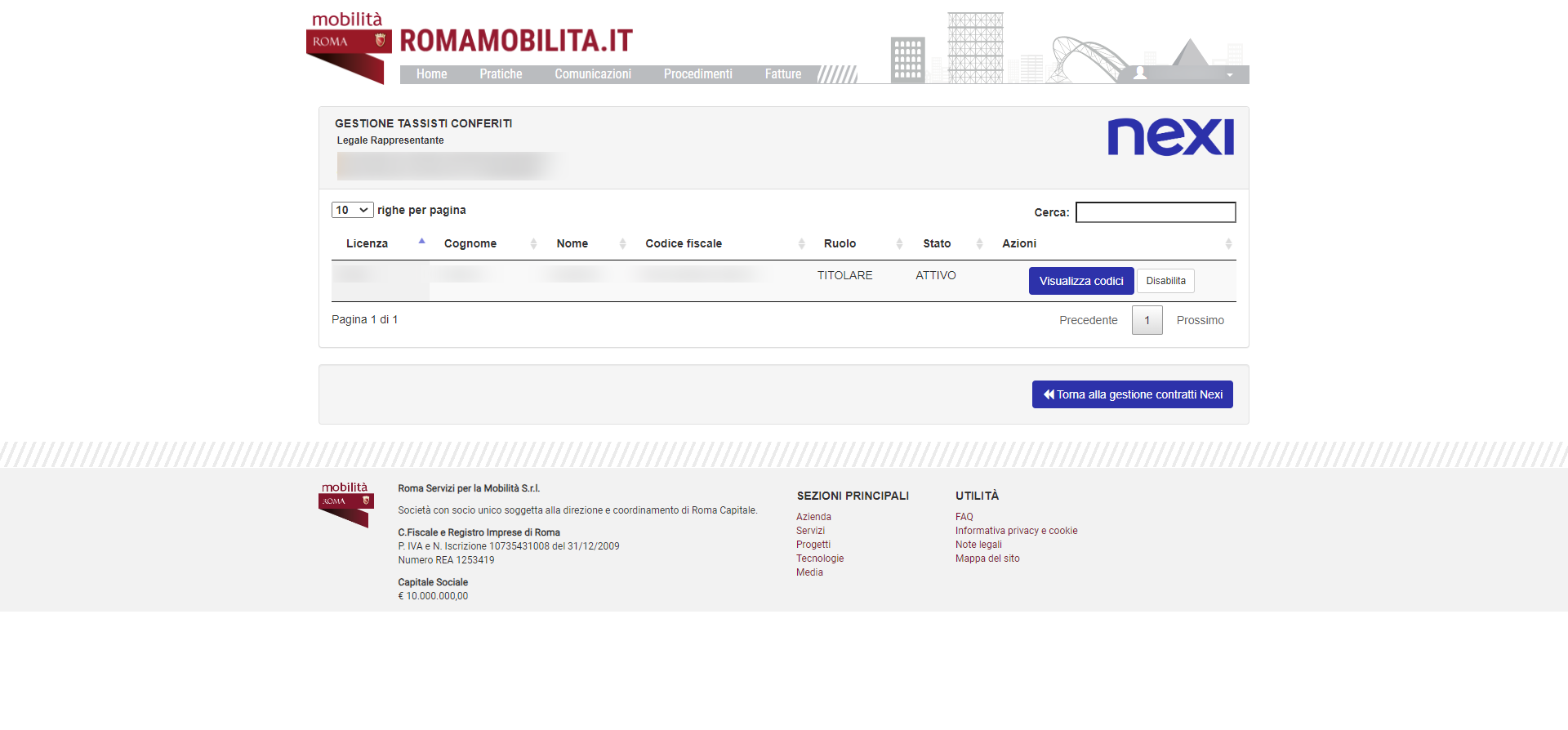I soggetti conferiti in cooperativa, titolari e sostituti, verranno abilitati all'utilizzo del terminale NEXI dal Legale Rappresentante.
Il Legale Rappresentante, dopo aver inserito le proprie credenziali e dopo aver effettuato l'accesso allo sportello telematico, visualizzerà la sezione "Gestione contratto NEXI".
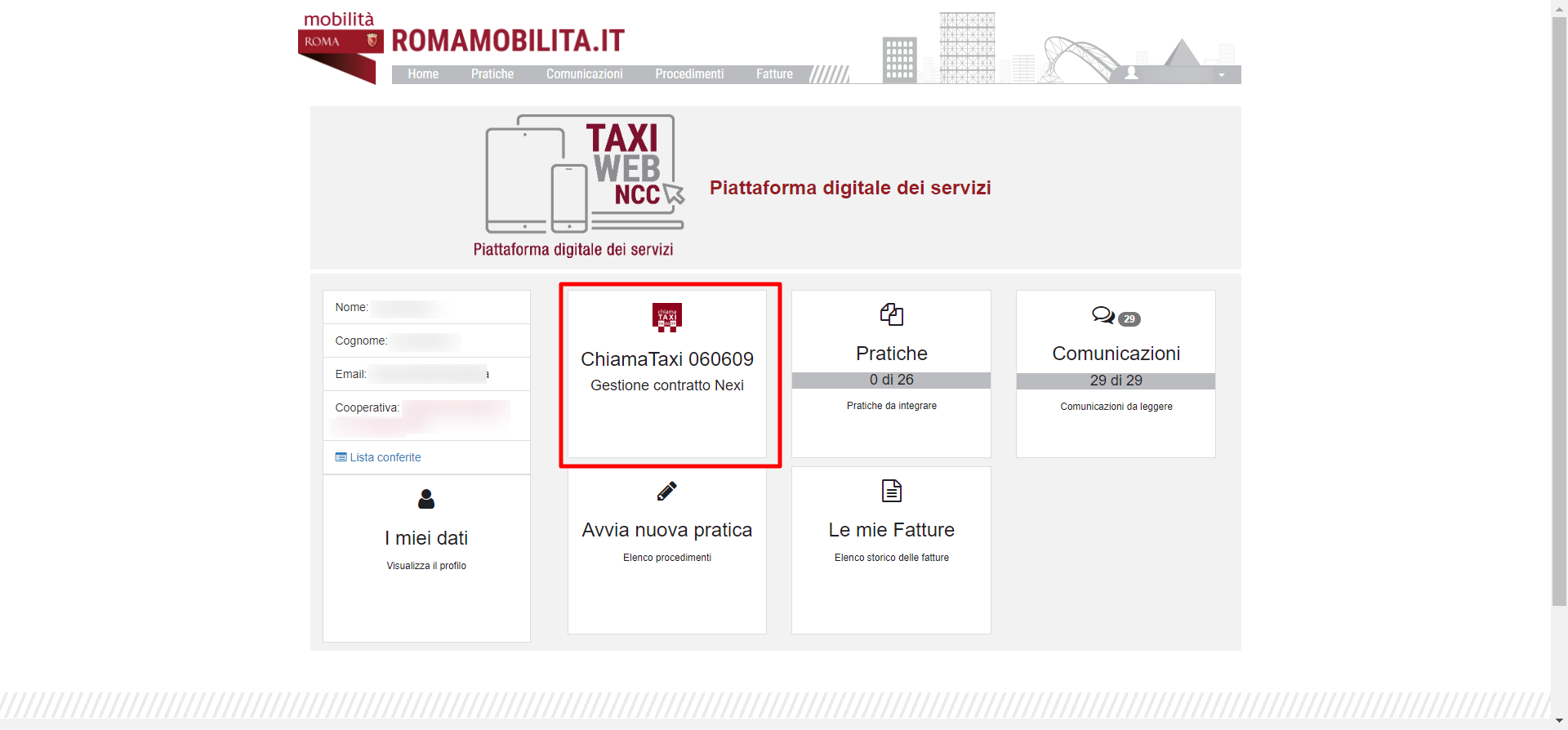
Dopo aver spuntato i flag relativi al Foglio informativo e alla privacy, il bottone "Sottoscrivi contratto nexi" risulterà abilitato.
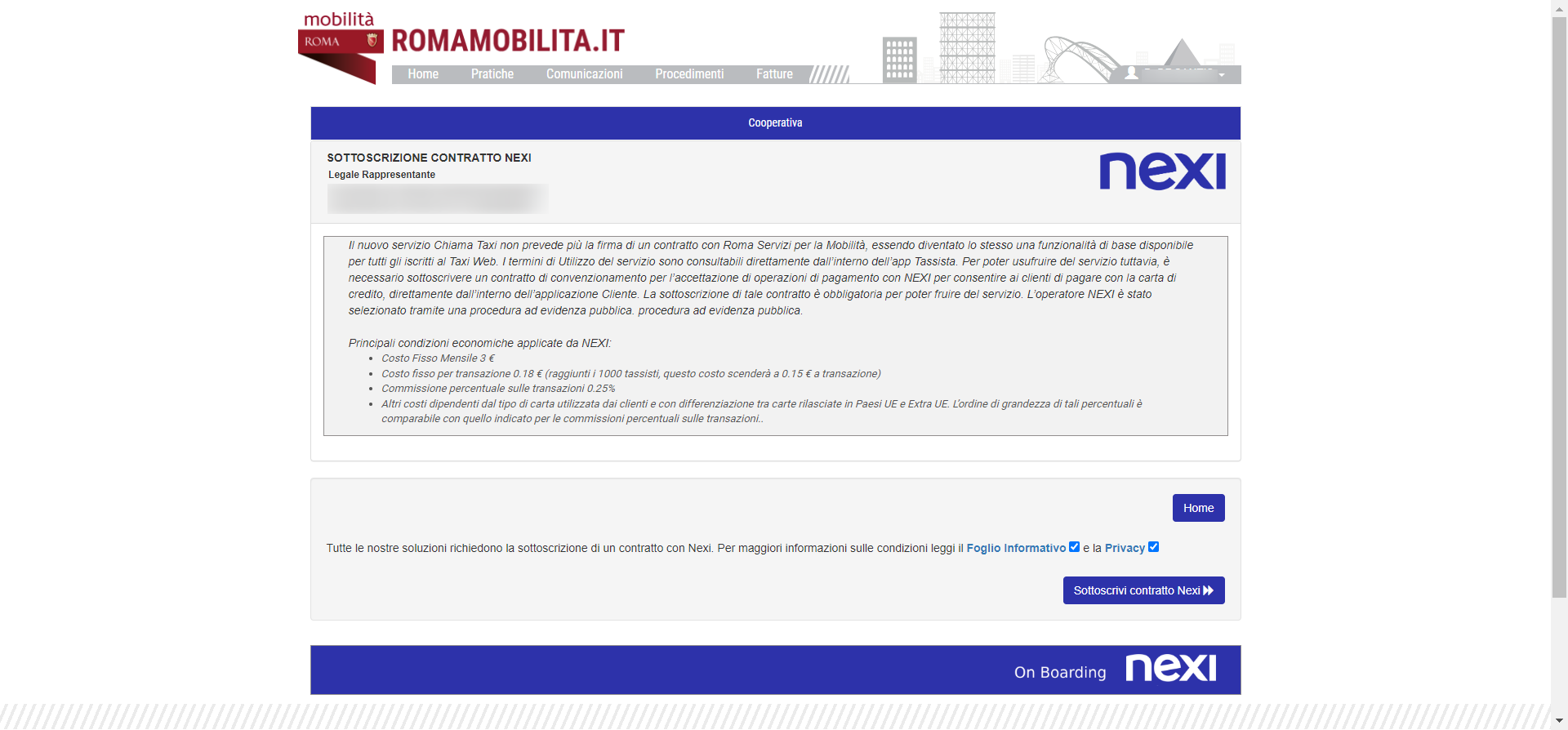
Cliccando sul bottone "Sottoscrivi contratto Nexi" si aprirà la pagina di Inserimento Dati, suddivisa in più sezioni, dove l'utente deve indicare le seguenti informazioni necessarie per la generazione del contratto:
1) UTENTE
•Codice destinatario per fatturazione elettronica;
•Cellulare referente contratto;
•Indicare se si è una Persona politicamente esposta;
•Numero di Dipendenti della Cooperativa (< 10, = 10, 10);
•Cittadinanza;
•Email referente contratto;
2) DATI RICHIEDENTE
•Tipo documento (Carta d'identità, Patente di guida, Passaporto);
•Numero del documento;
•Data rilascio;
•Data scadenza;
•Provincia;
•Località di rilascio;
•Autorità di rilascio (Comune, Questura, Prefettura, MCTC);
3) COORDINATE BANCARIE
•IBAN;
•Intestazione C/C.
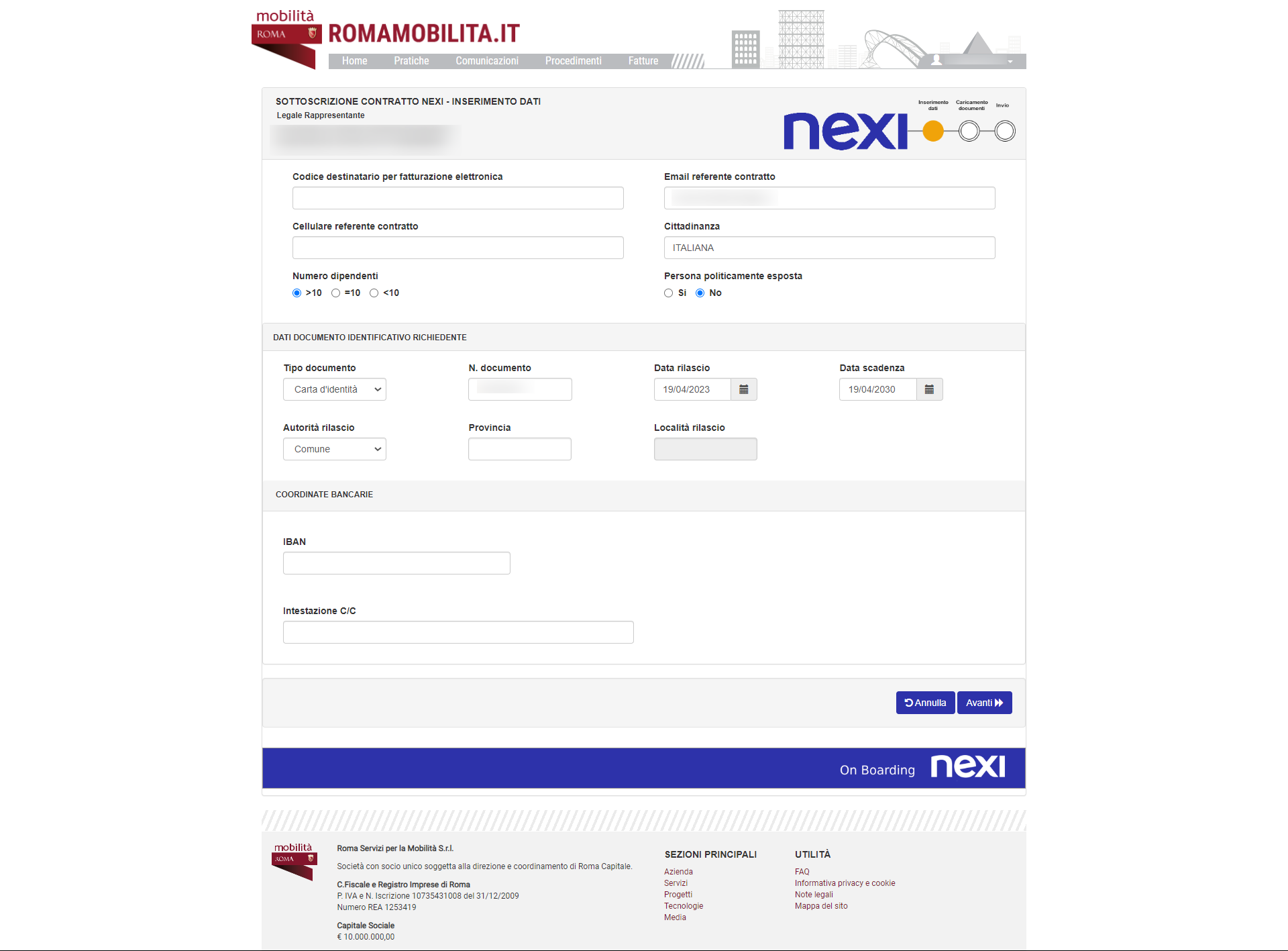
Durante il secondo passaggio l'utente deve effettuare l'upload dei documenti richiesti da trasmettere a Nexi. In particolare il Legale Rappresentante deve allegare:
1.Il documento di riconoscimento (fronte e retro);
2.Il codice fiscale (se non si possiede la carta d'identità elettronica).
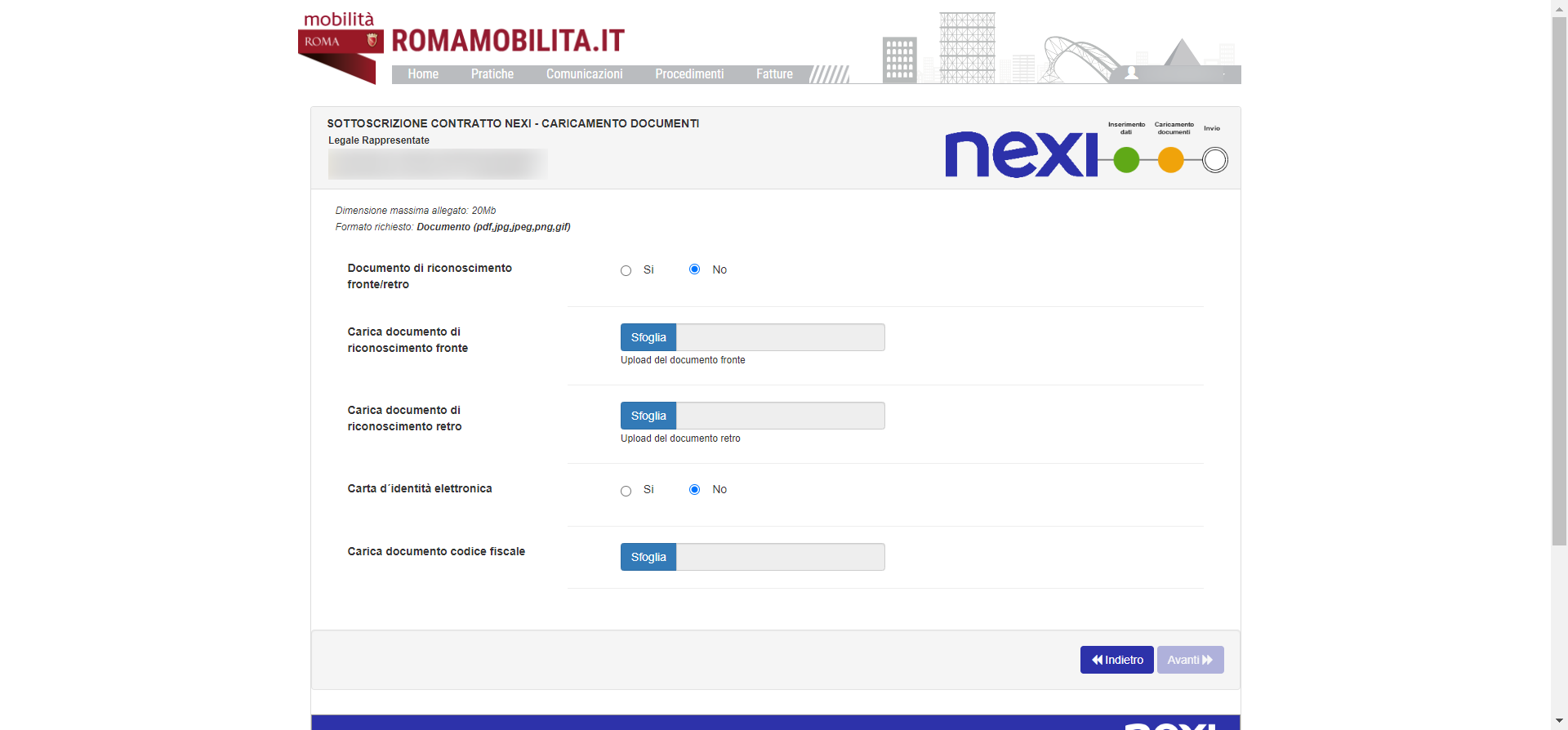
Una volta caricati i documenti, il pulsante "Avanti" sarà abilitato.
Cliccando sul pulsante verrà mostrato un riepilogo delle informazioni inserite in precedenza dall'utente e i documenti che saranno trasmessi a Nexi.
Verranno inviati a nexi i documenti caricati dall'utente, il contratto NEXI e la visura acquisita da TaxiWeb.
Nel caso in cui ci sia la necessità di rettificare un dato presente nel riepilogo mostrato, è possibile tornare indietro tramite il tasto "Indietro".
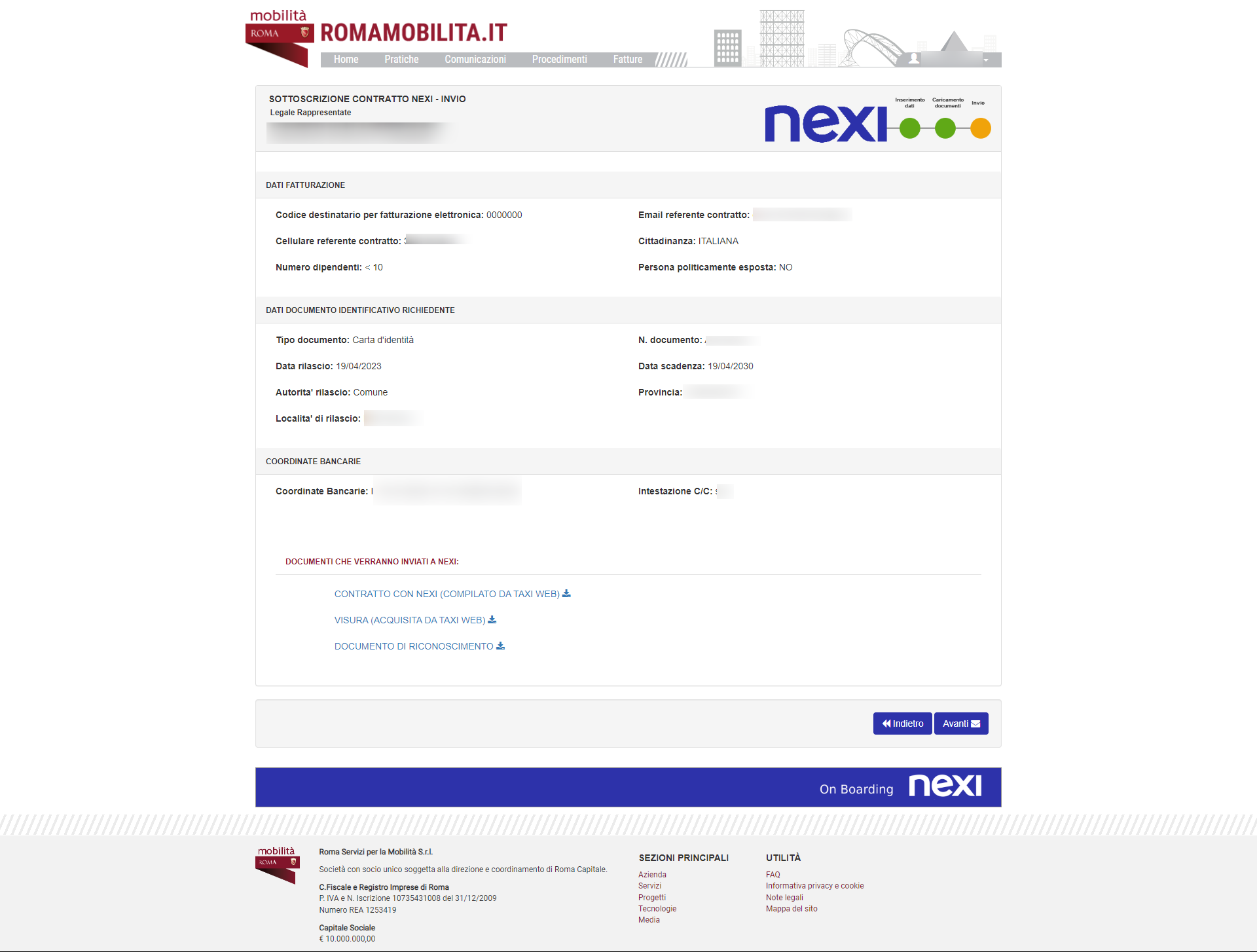
Cliccando sul pulsante "Invia a Nexi" e confermando l'operazione, verrà inviata a Nexi la richiesta di sottoscrizione del contratto.
Pertanto, come indicato dalla guida, il Legale Rappresentante può accedere all'area per abilitare i tassisti conferiti:
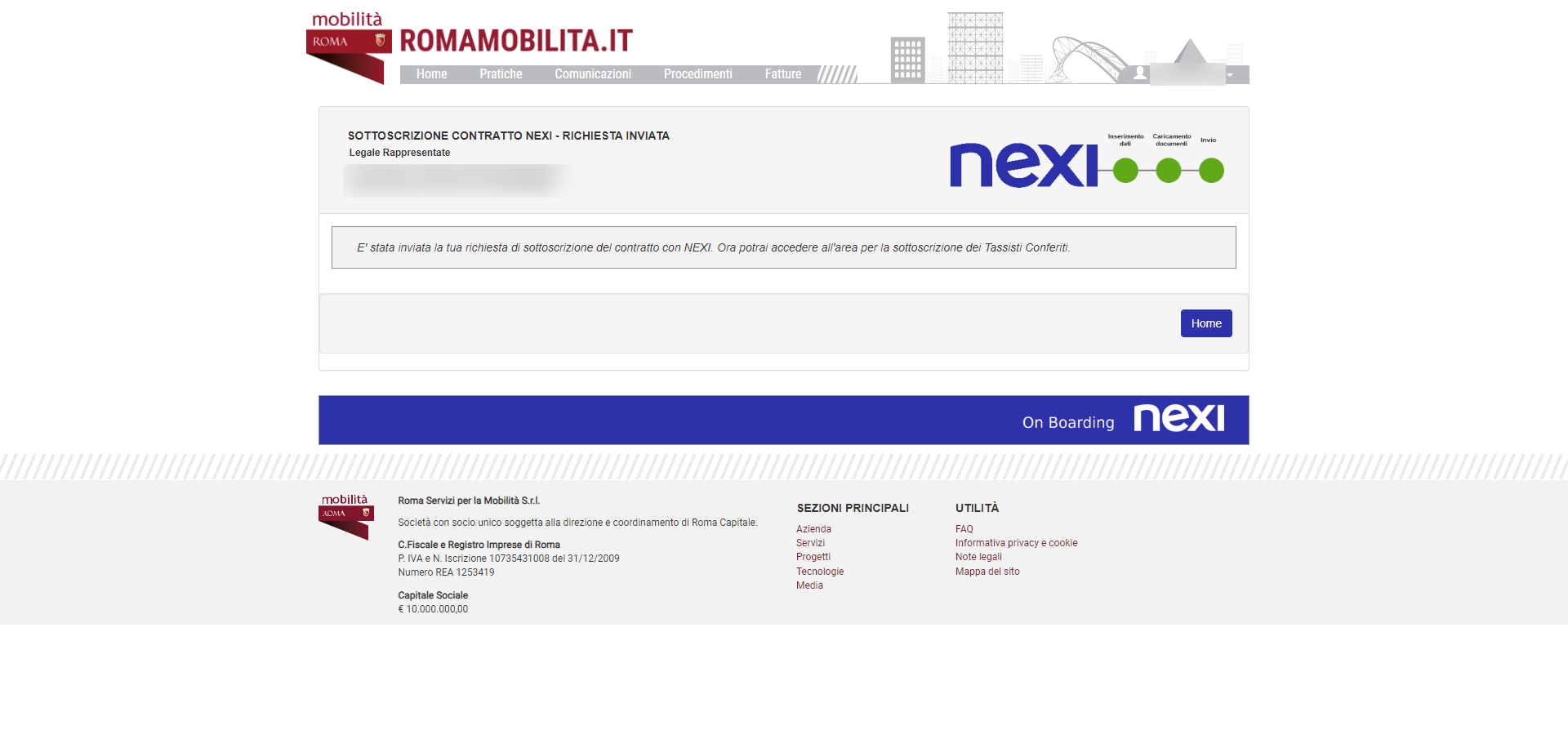
Infatti, riaccedendo al box "Gestione contratto Nexi", l'utente avrà a disposizione le seguenti funzionalità:
•Rendicontazione: permette di consultare le transazioni effettuate dai tassisti;
•Iscrizione tassisti conferiti: permette di inviare la richiesta di iscrizione a Nexi per i signoli tassisti;
•Gestione tassisti conferiti: permette di inserire i codici di attivazione trasmessi da Nexi per attivare i tassisti all'utilizzo del terminale o di disabilitare un utente attivo;
•Chiudi contrato: permette di chiudere il contratto con Nexi.
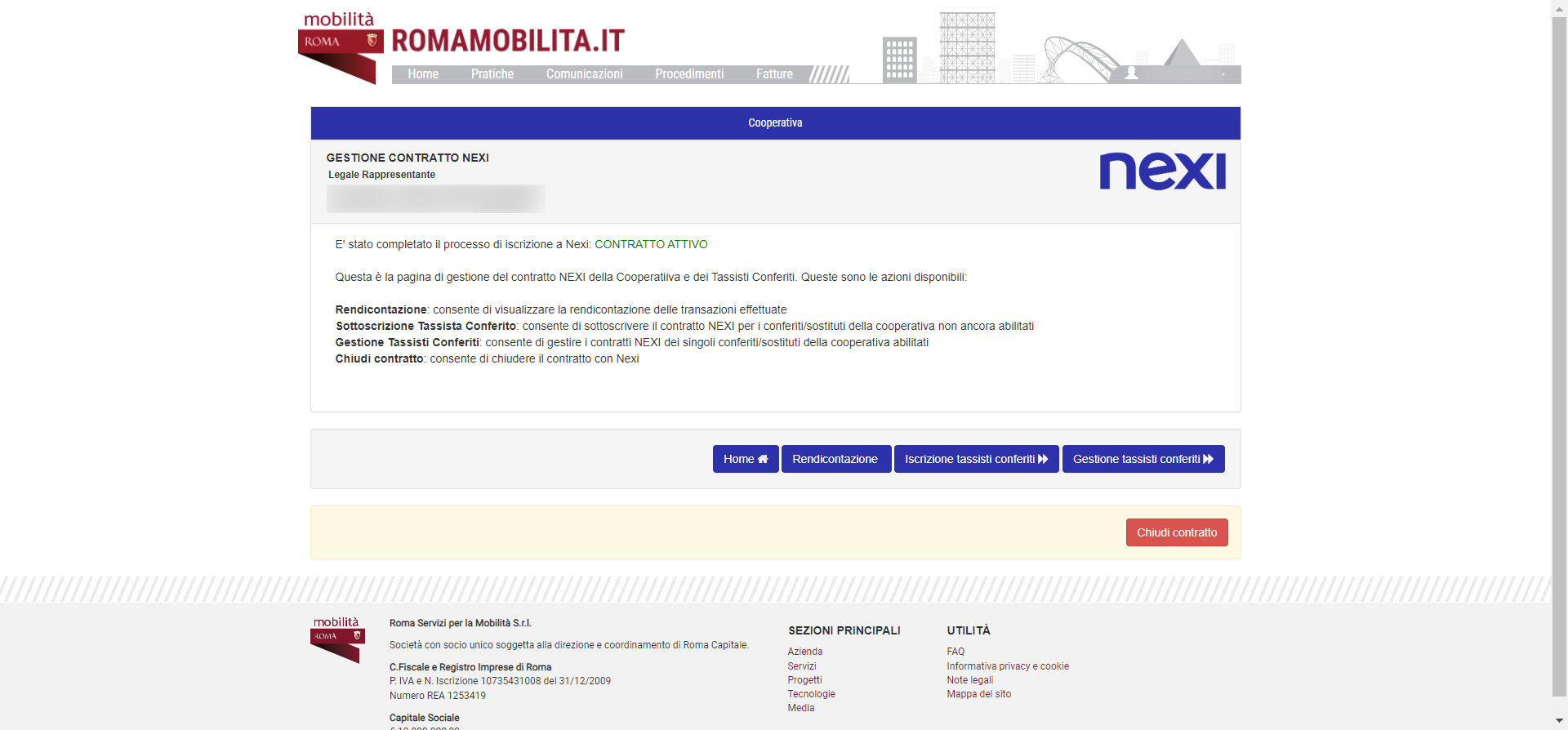
Cliccando sul tasto "Iscrizione tassisti conferiti" verrà mostrata la lista di tutti gli utenti conferiti nella cooperativa che possono essere iscritti a Nexi:
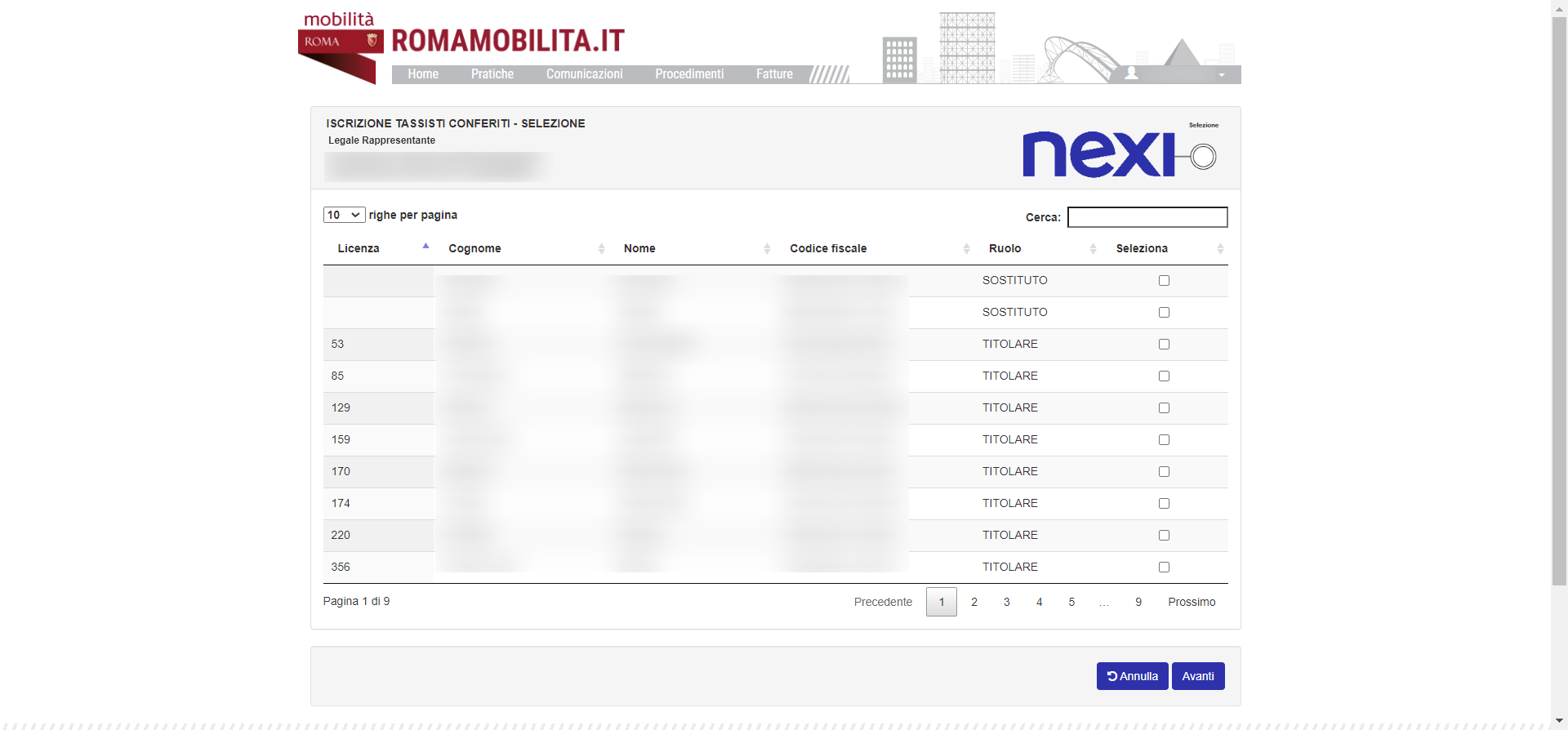
Spuntanto il flag "Seleziona", posto in corrispondenza del nominaitvo del tassita, e cliccando sul pulsante "Avanti", verrà generato il file da trasmettere a Nexi per l'abilitazione degli utenti selezionati.
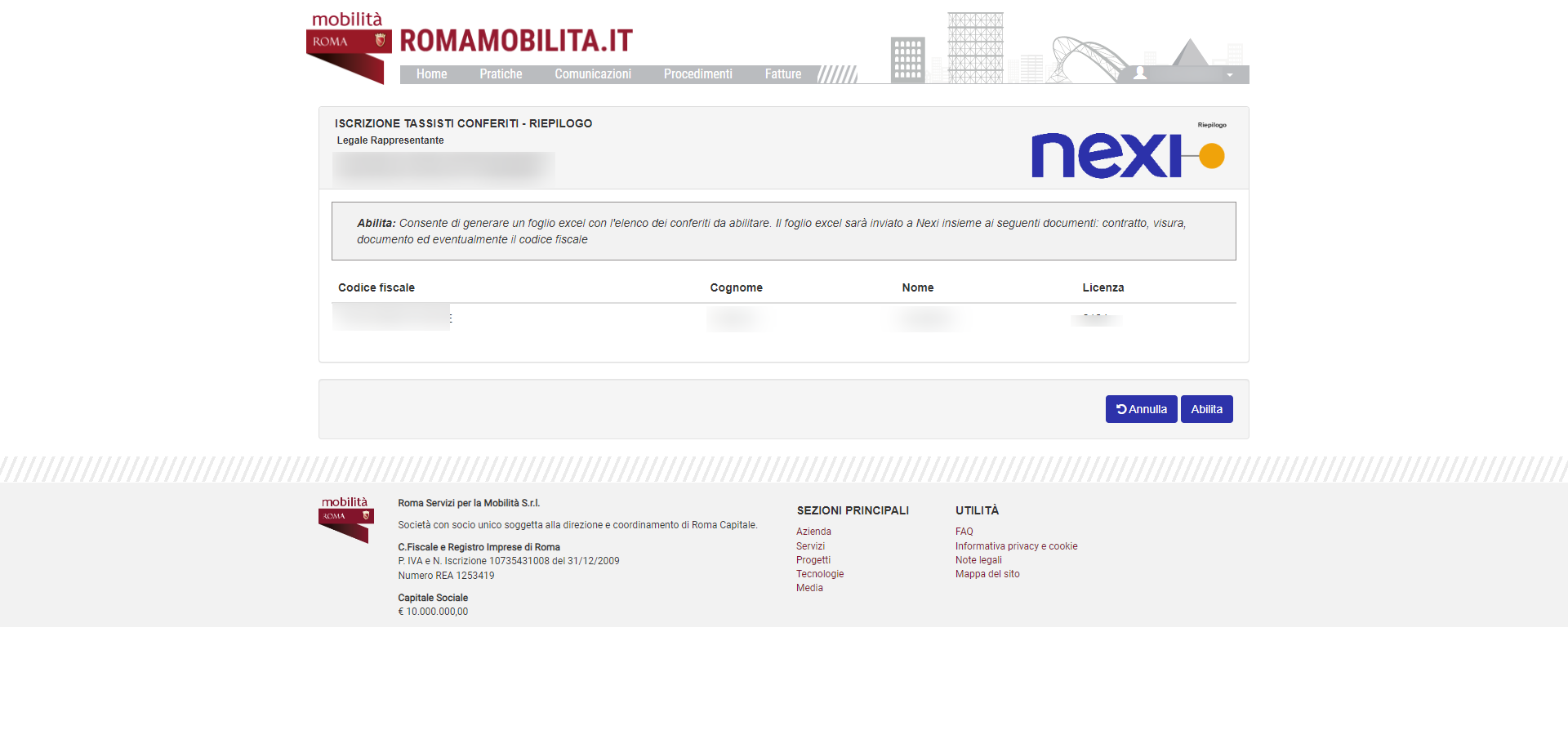
Cliccando sul pulsante "Abilita" la richiesta verrà trasmessa a Nexi.
Una volta lavorata la richiesta, Nexi invierà ai singoli tassisti i codici di attivazione Nexi, che potranno essere inseriti direttamente dagli utenti accedendo alla propria area ChiamaTaxi dello Sportello Telematico TaxiWeb.
Alternativamente potrà procedere all'inserimento dei codici il Legale Rappresentate, tramite la funzionalità "Gestione tassiti conferiti".
Infatti, accedendo alla funzionalità dopo aver ricevuto i codici di Nexi del tassita precedentemente iscritto, sarà possibile procedere all'attivazione dell'utente tramite il pulsante "Acquisisci codici":
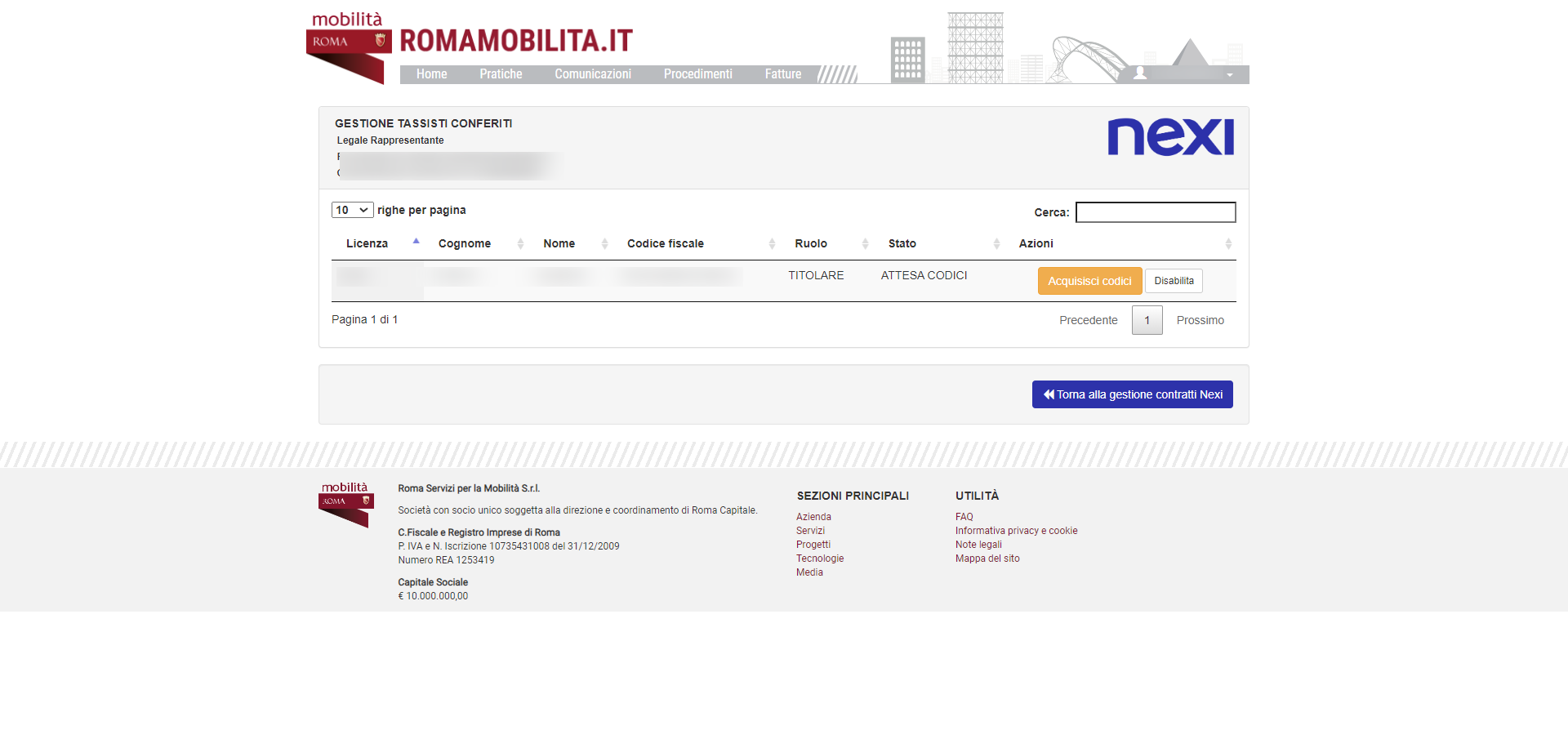
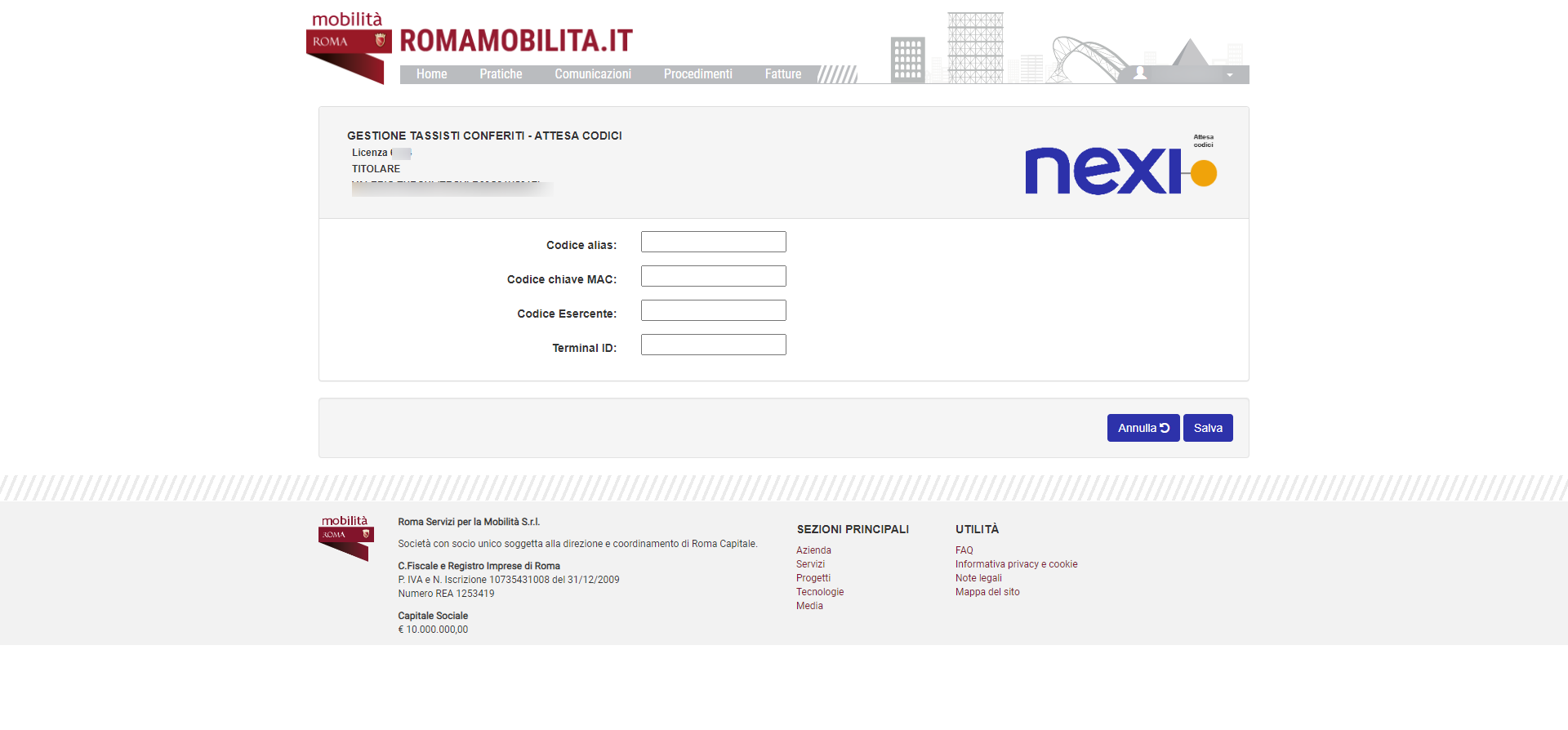
Salvando i codici, il tassista conferito sarà definitivamente abilitato all'utilizzo del terminale Nexi.
Riaccedendo alla funzionalià "Gestione tassisti conferiti" è possibile visualizzare i codici Nexi degli utenti abilitati ed, eventualemente, modificarli o disabilitare gli utenti tramite il pulsante messo a disposizione.